ps处理春季外景人物图片甜美的桃花色(5)
来源:PS联盟
作者:Sener
学习:544人次
5、创建色阶调整图层,对b通道进行调整,参数设置如图12,效果如图13。确定后新建一个图层,盖印图层。选择菜单:图像
> 模式 > RGB颜色,选择不合拼。
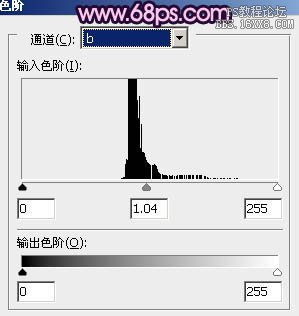

6、创建可选颜色调整图层,对黄,绿进行调整,参数设置如图14,15,确定后把蒙版填充黑色,用白色画笔把草地部分擦出来,效果如图16。
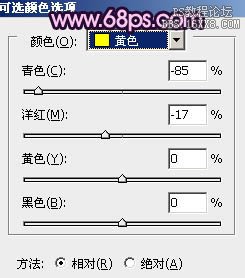
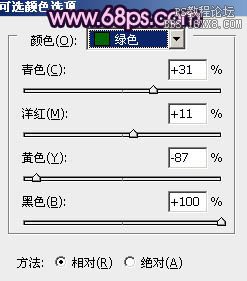

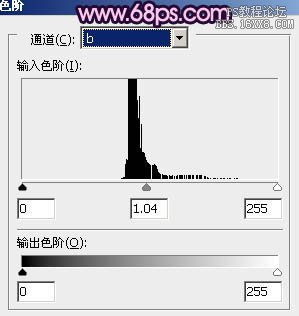

6、创建可选颜色调整图层,对黄,绿进行调整,参数设置如图14,15,确定后把蒙版填充黑色,用白色画笔把草地部分擦出来,效果如图16。
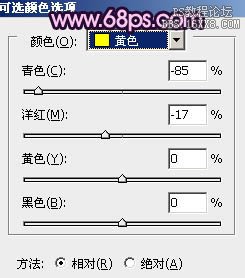
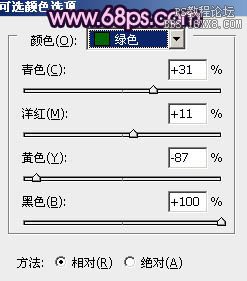

学习 · 提示
相关教程
关注大神微博加入>>
网友求助,请回答!







